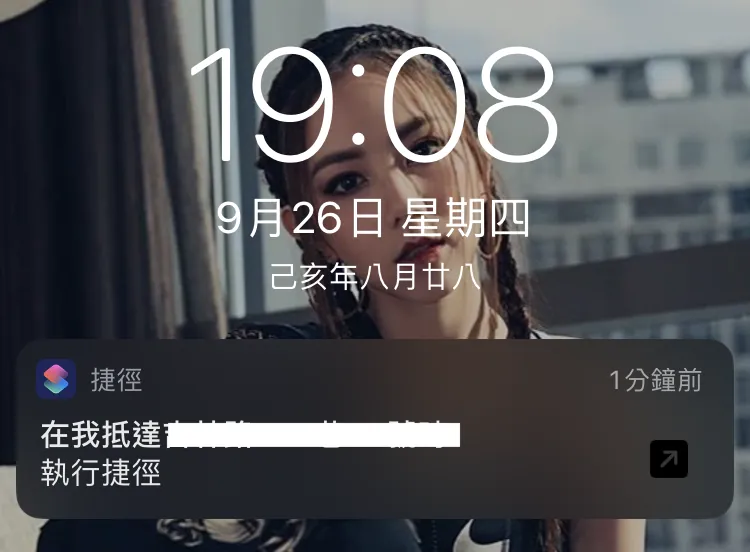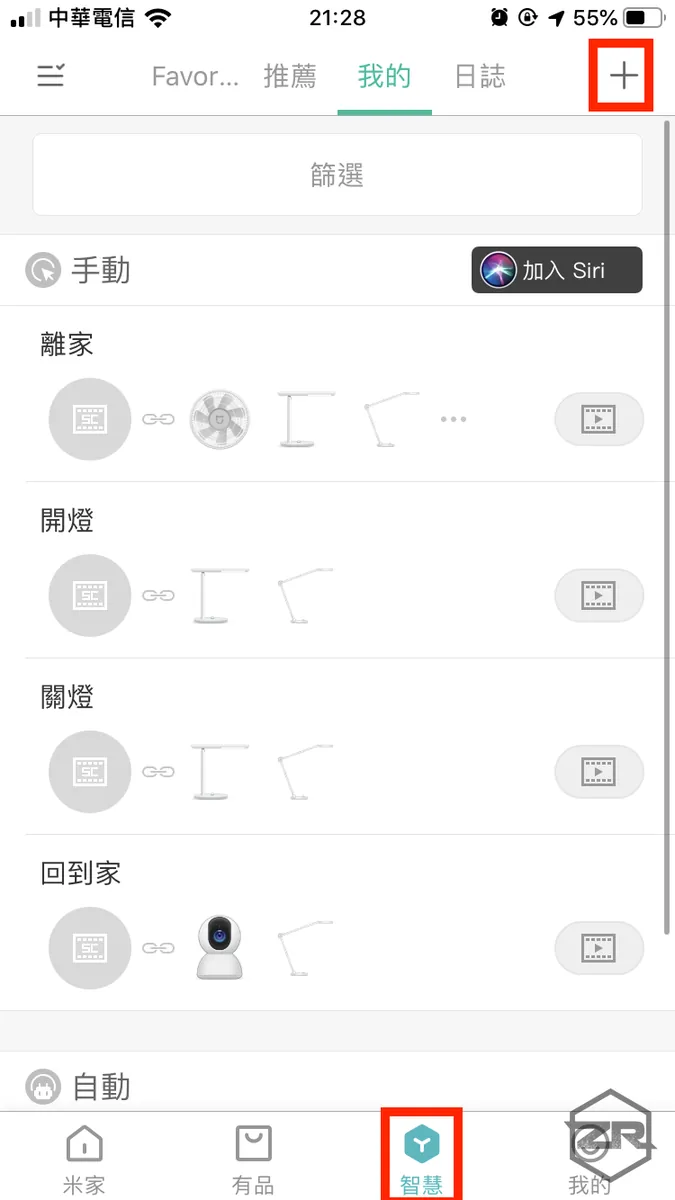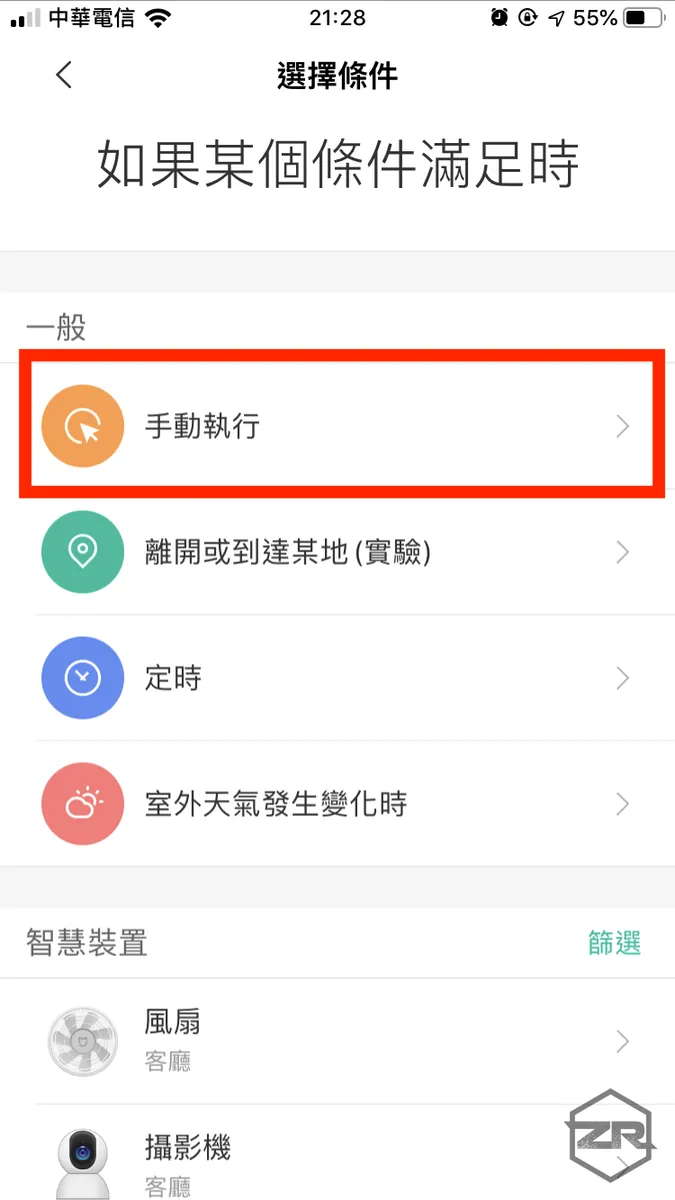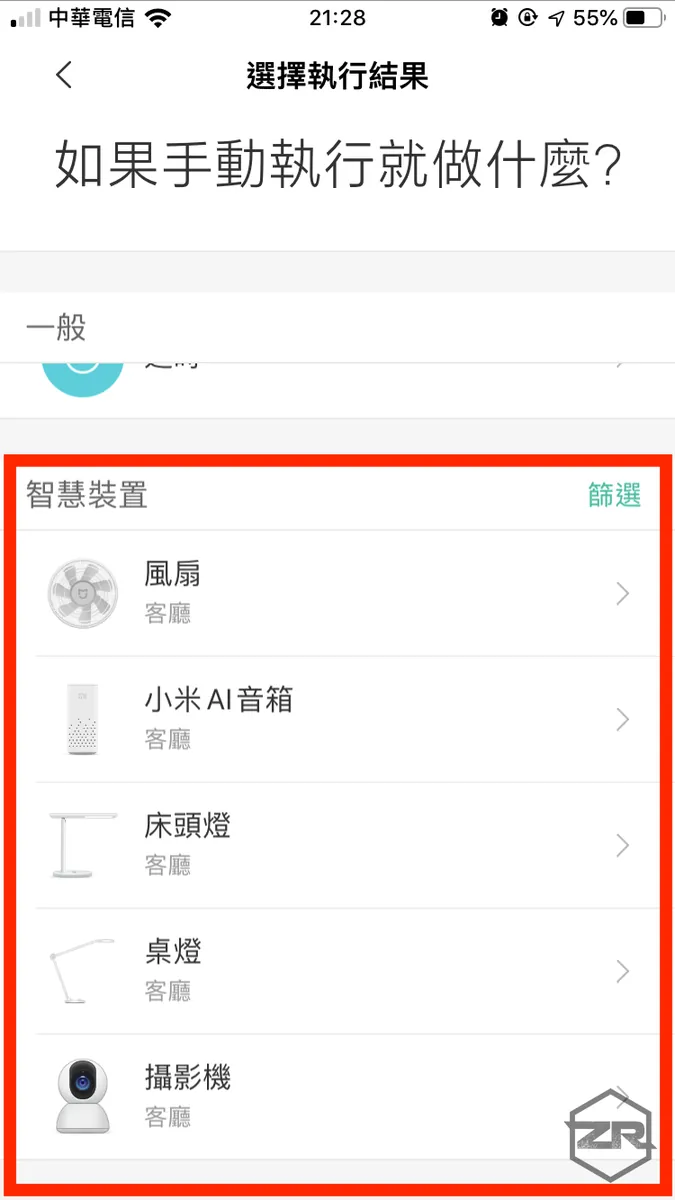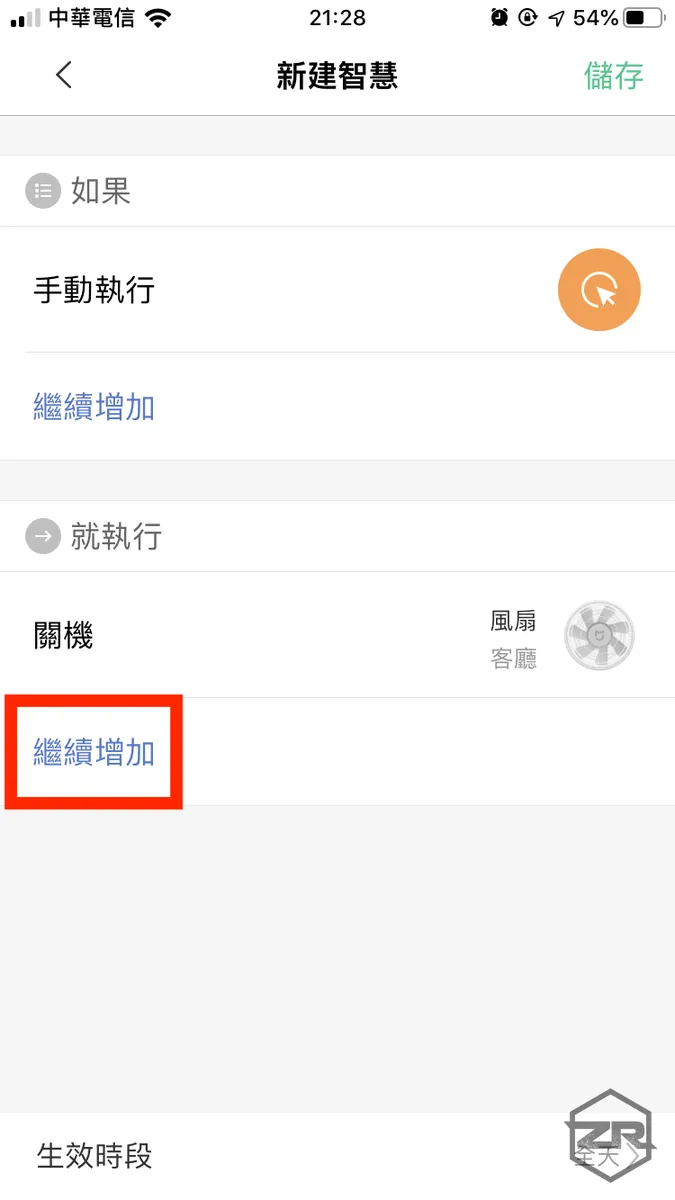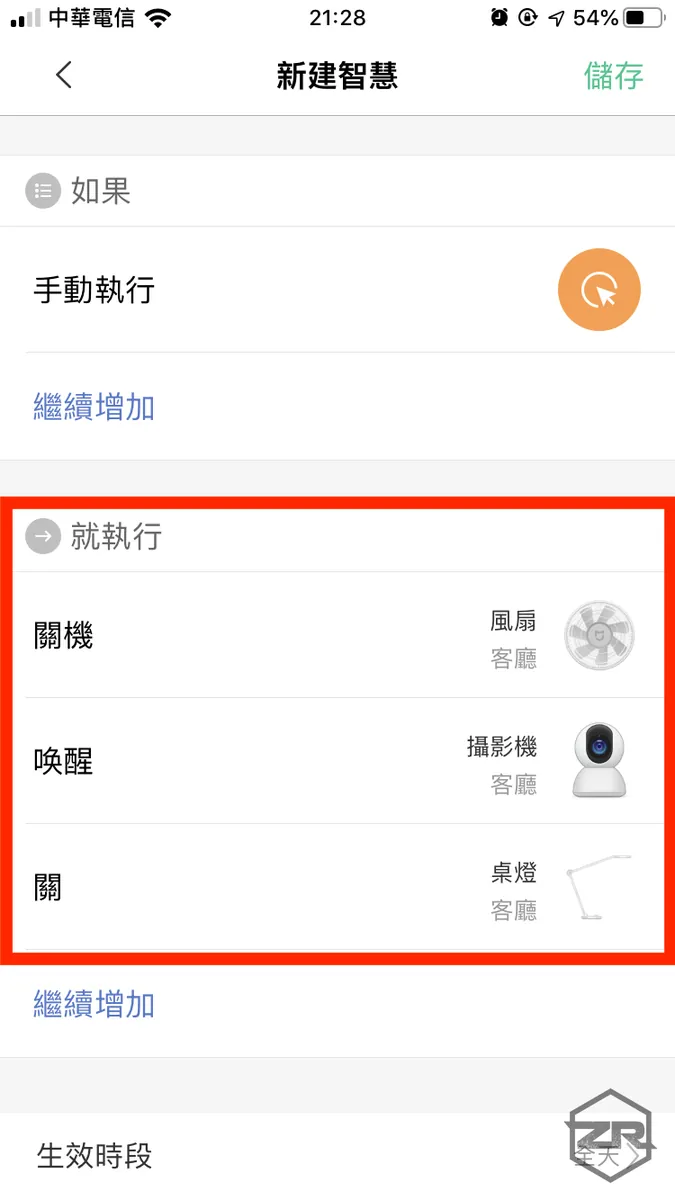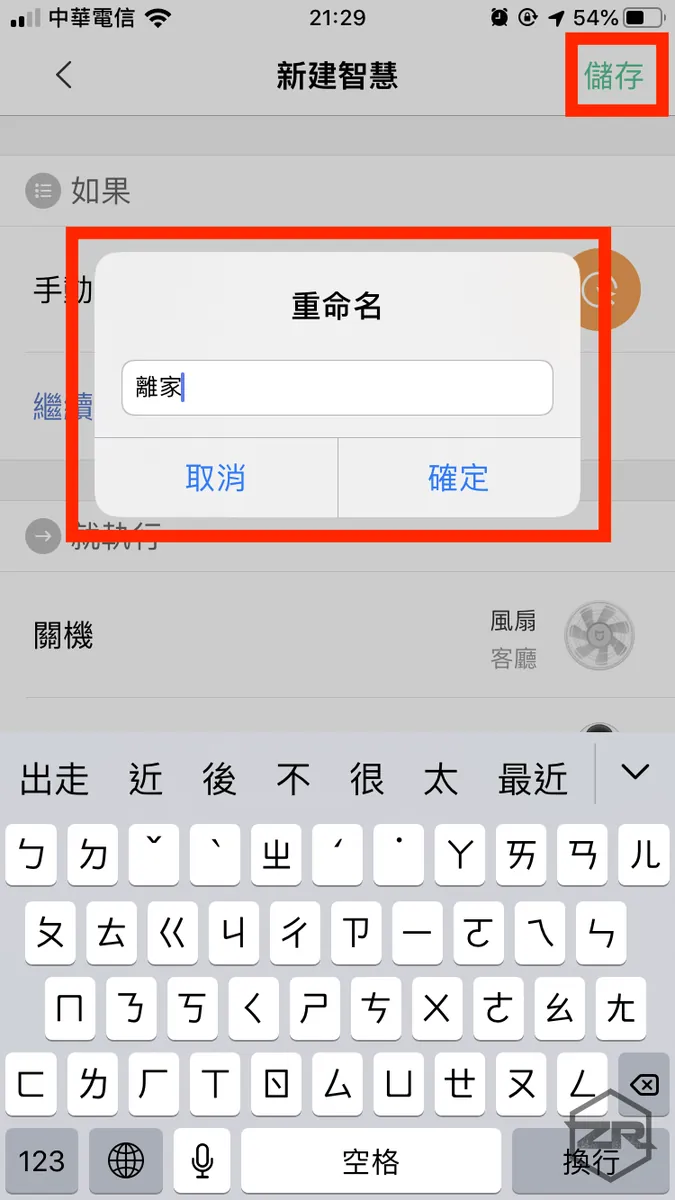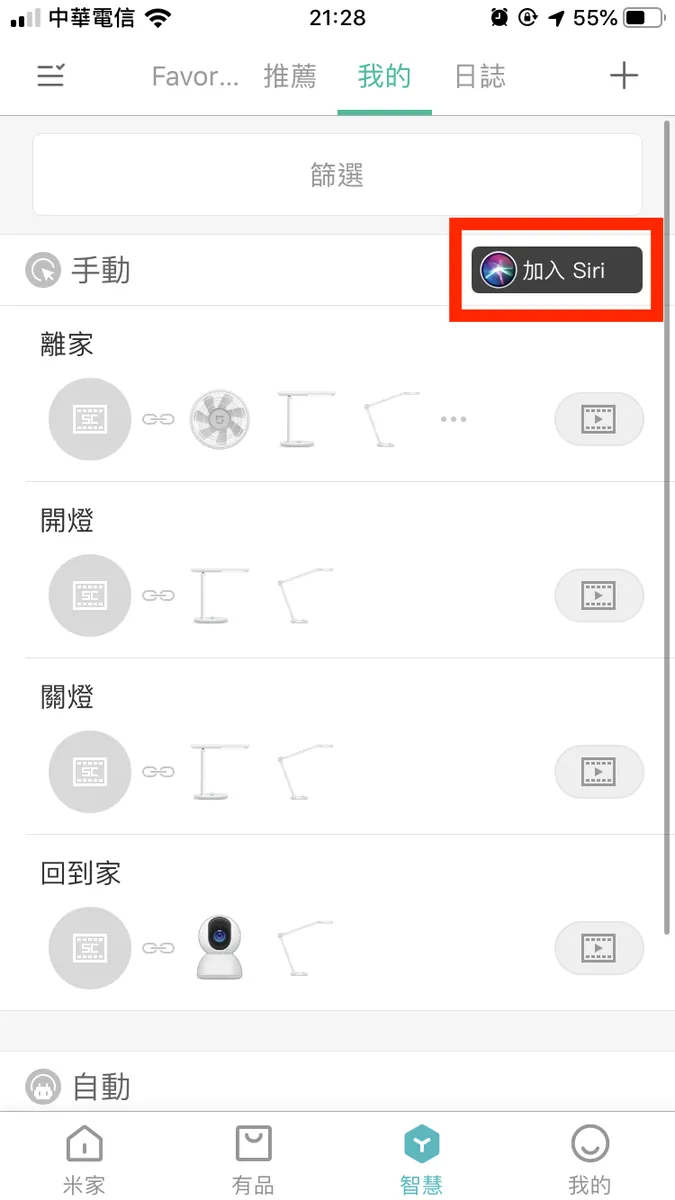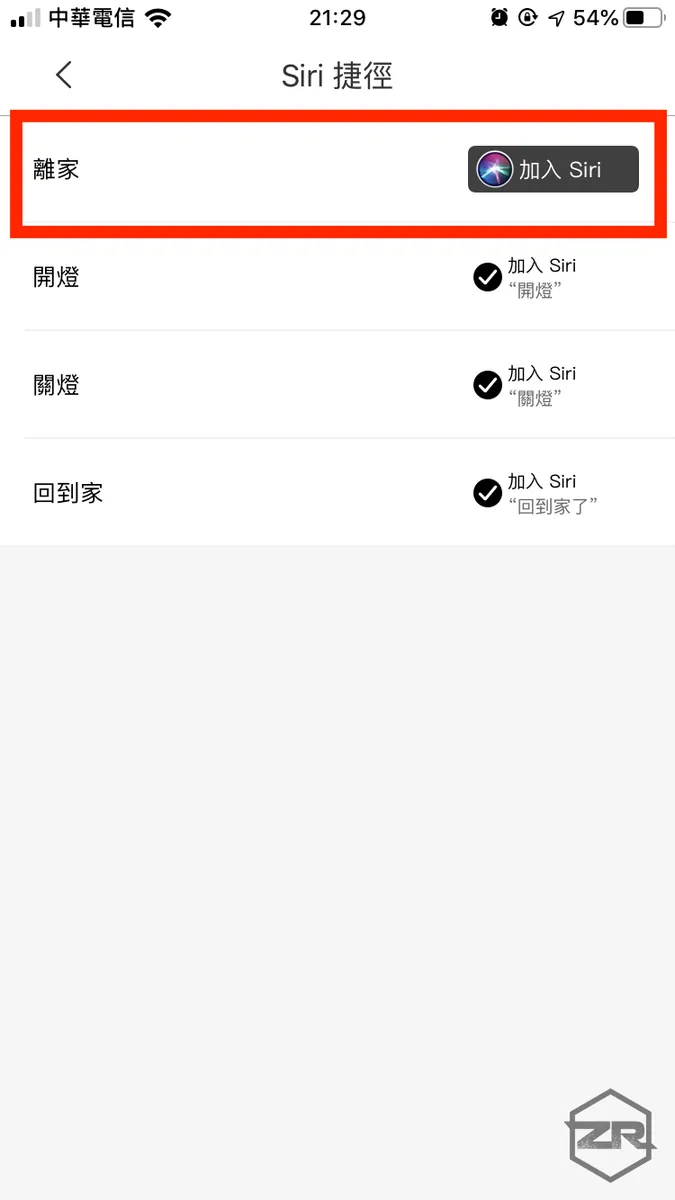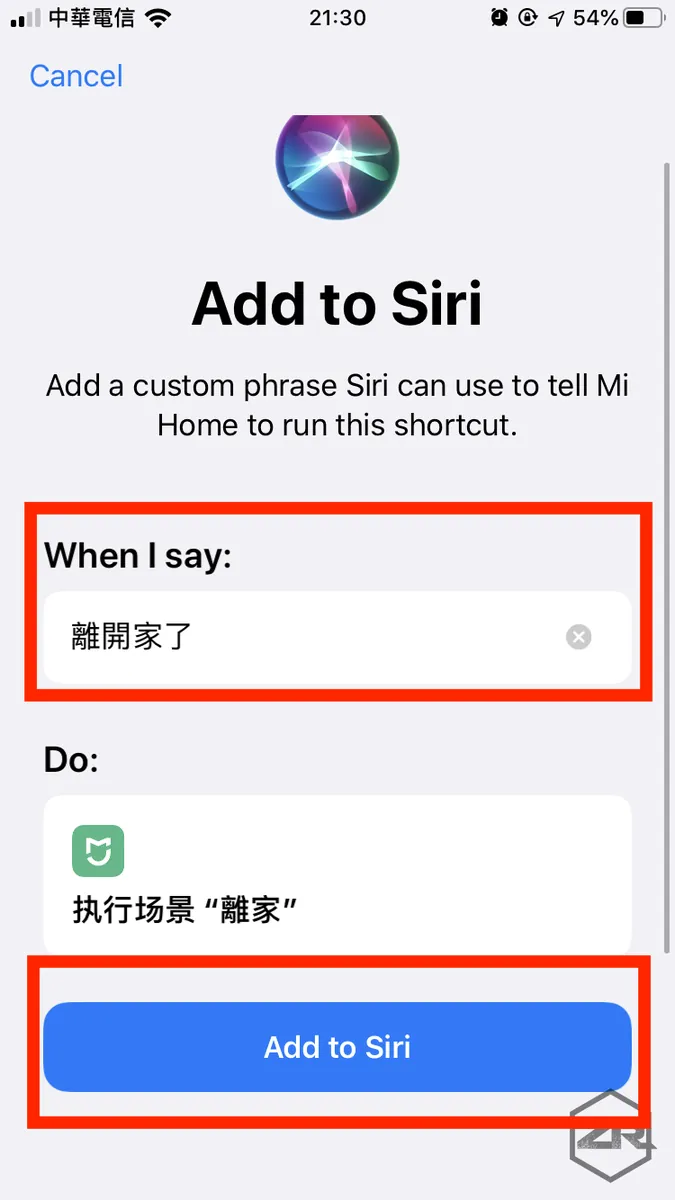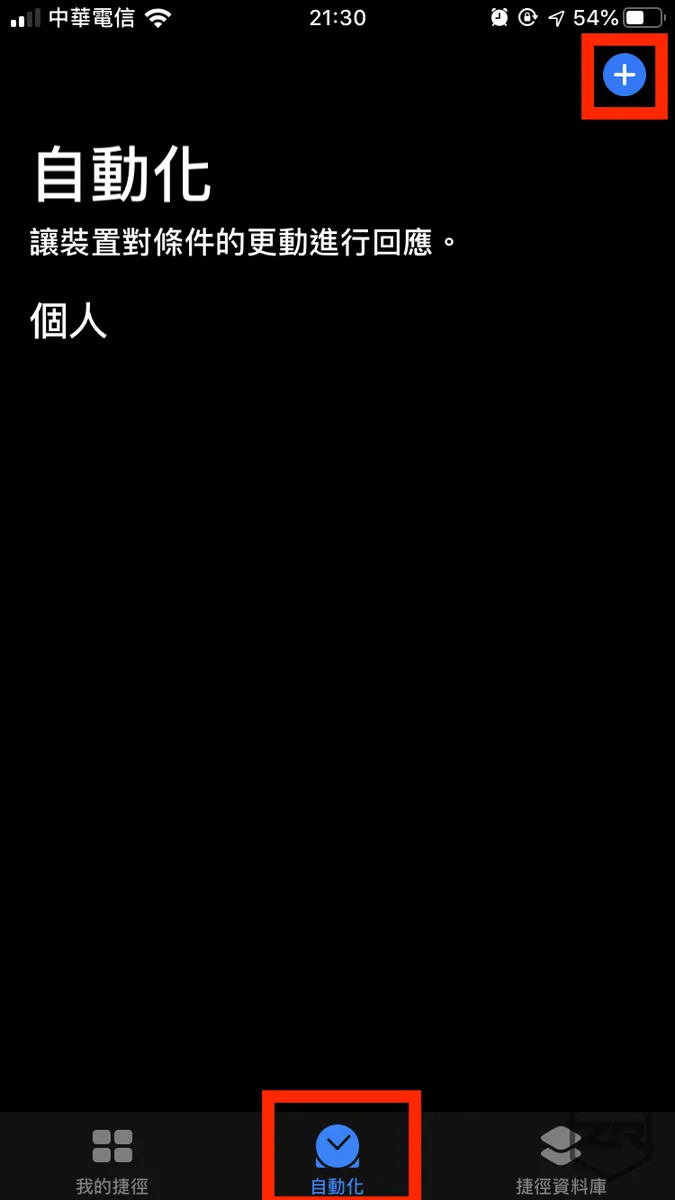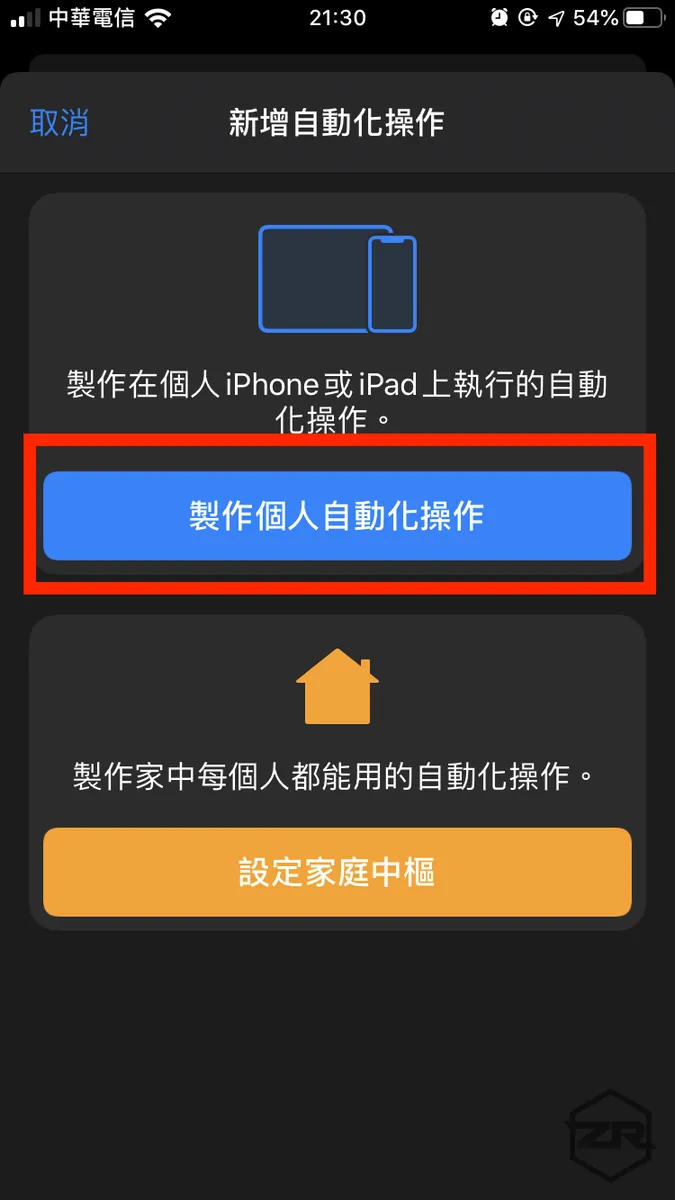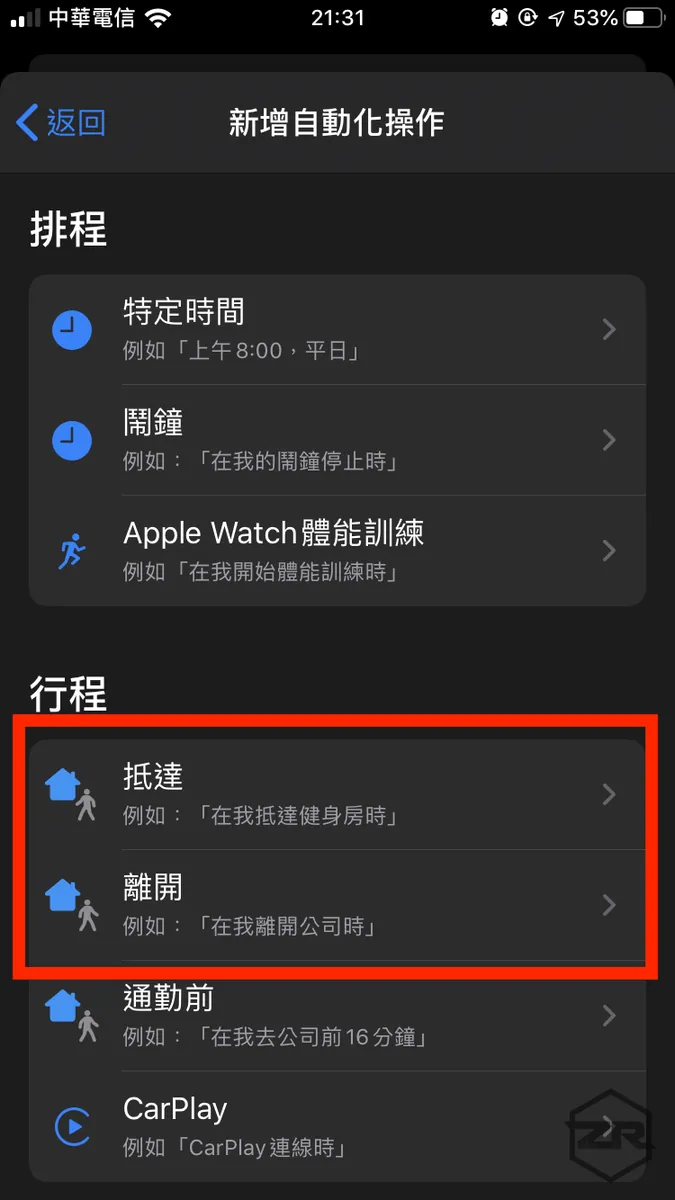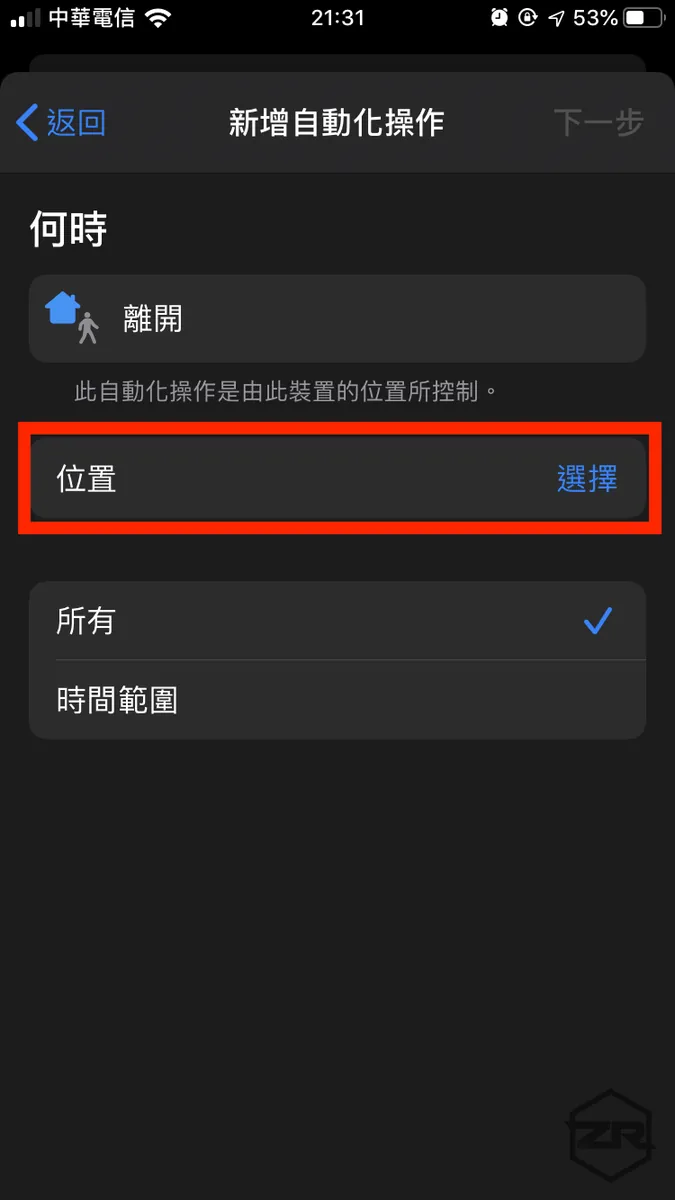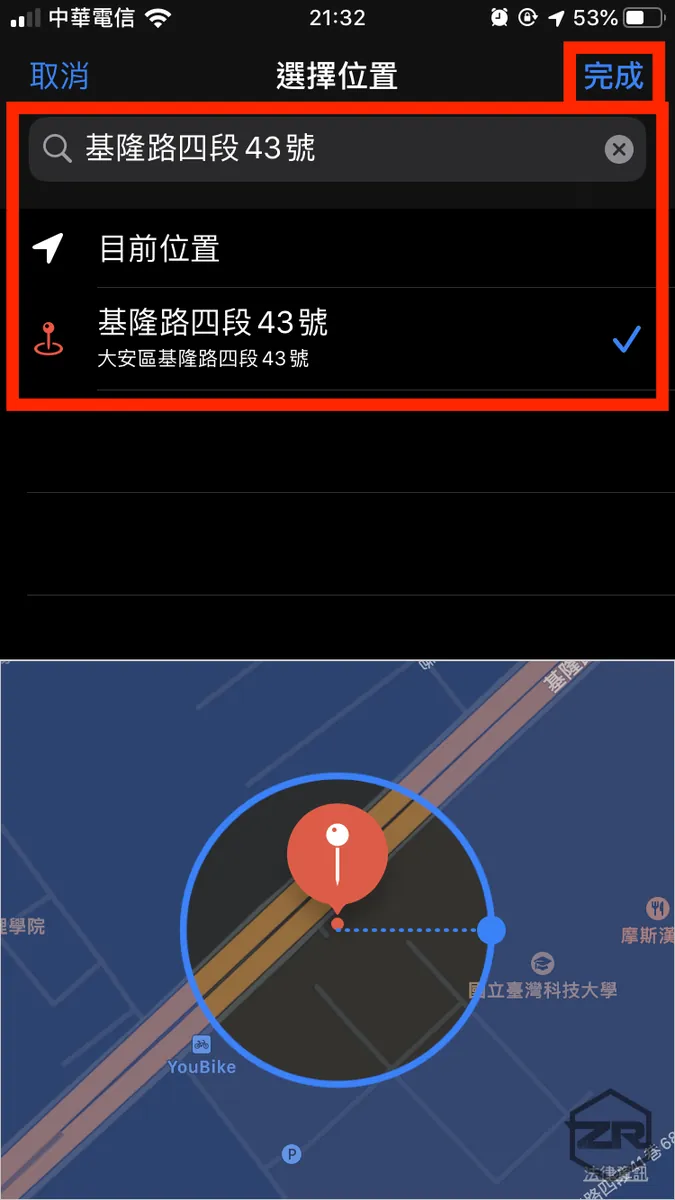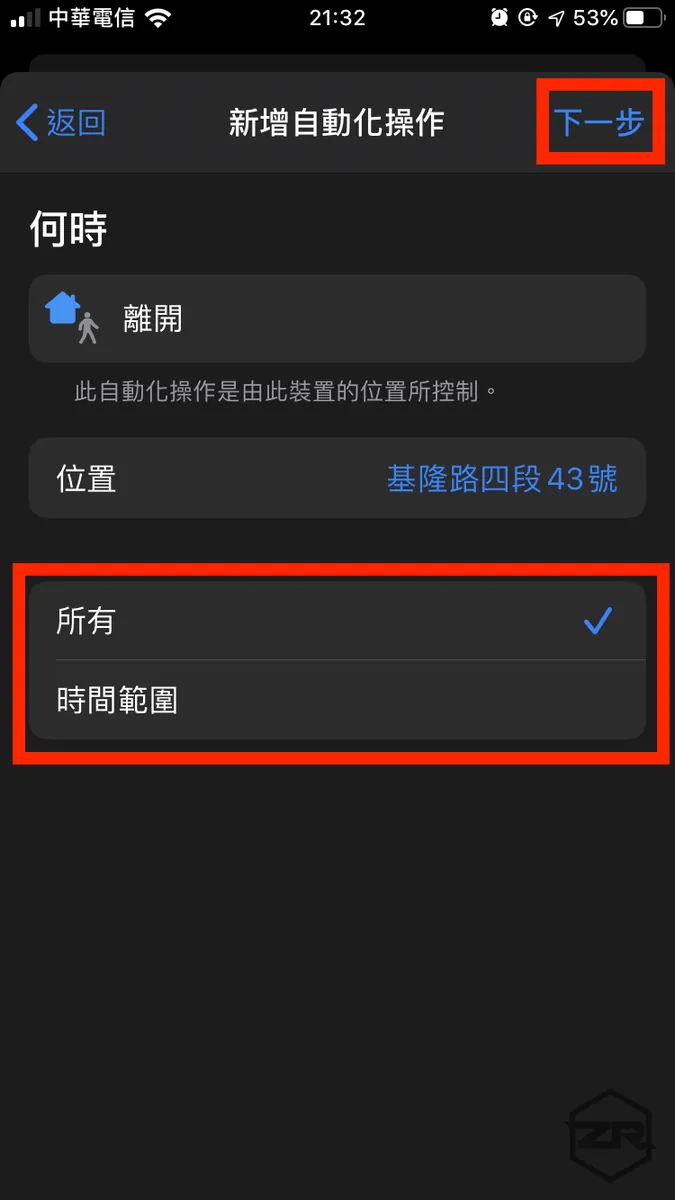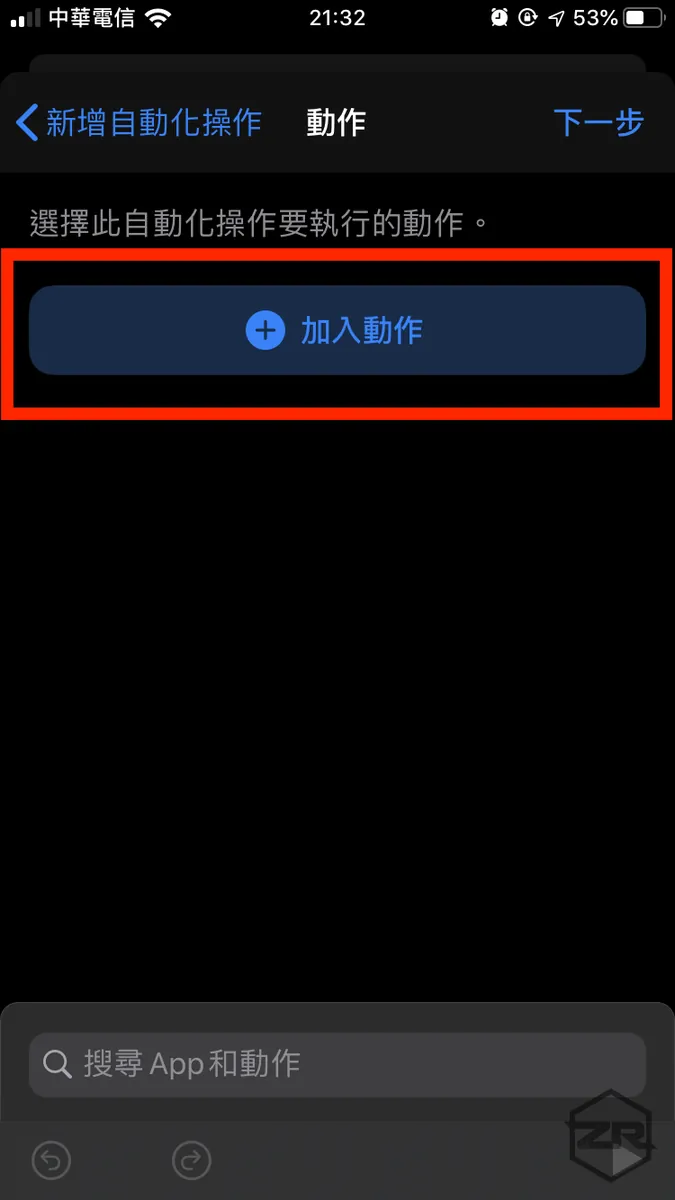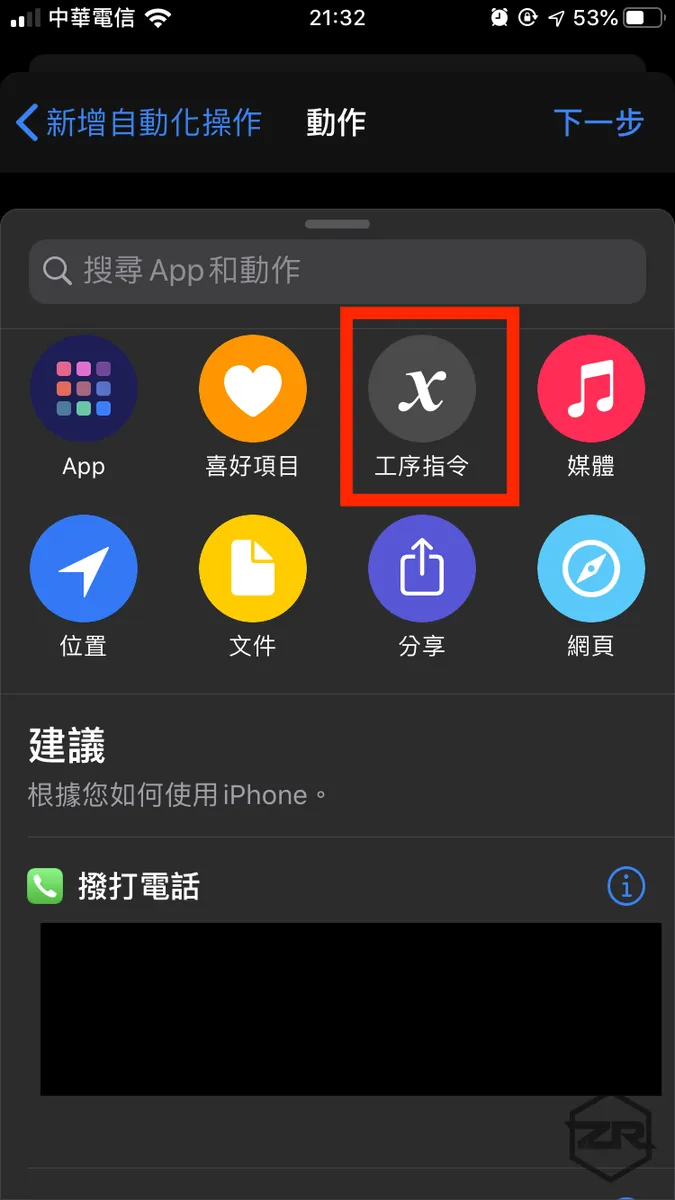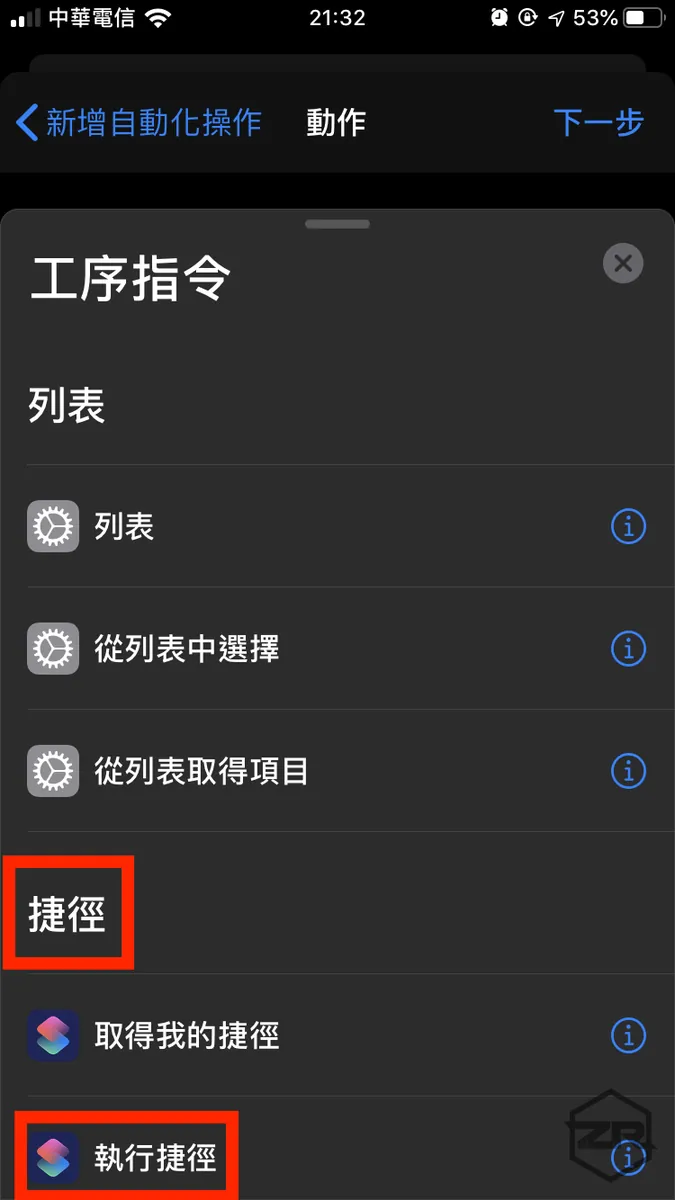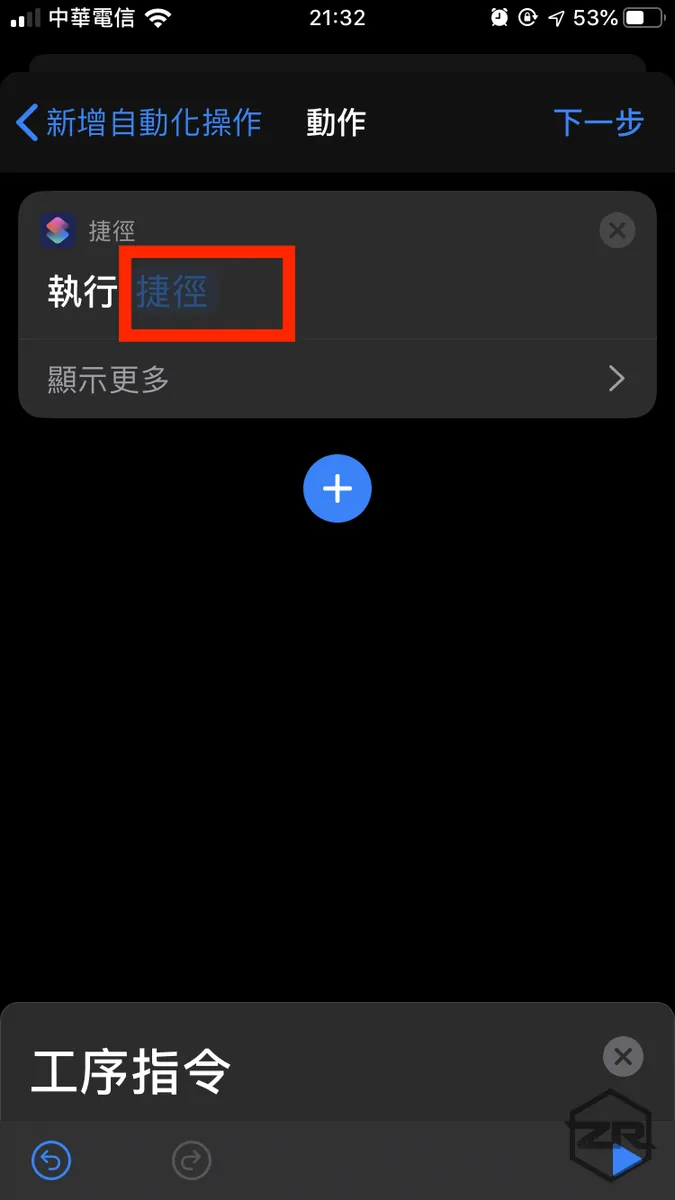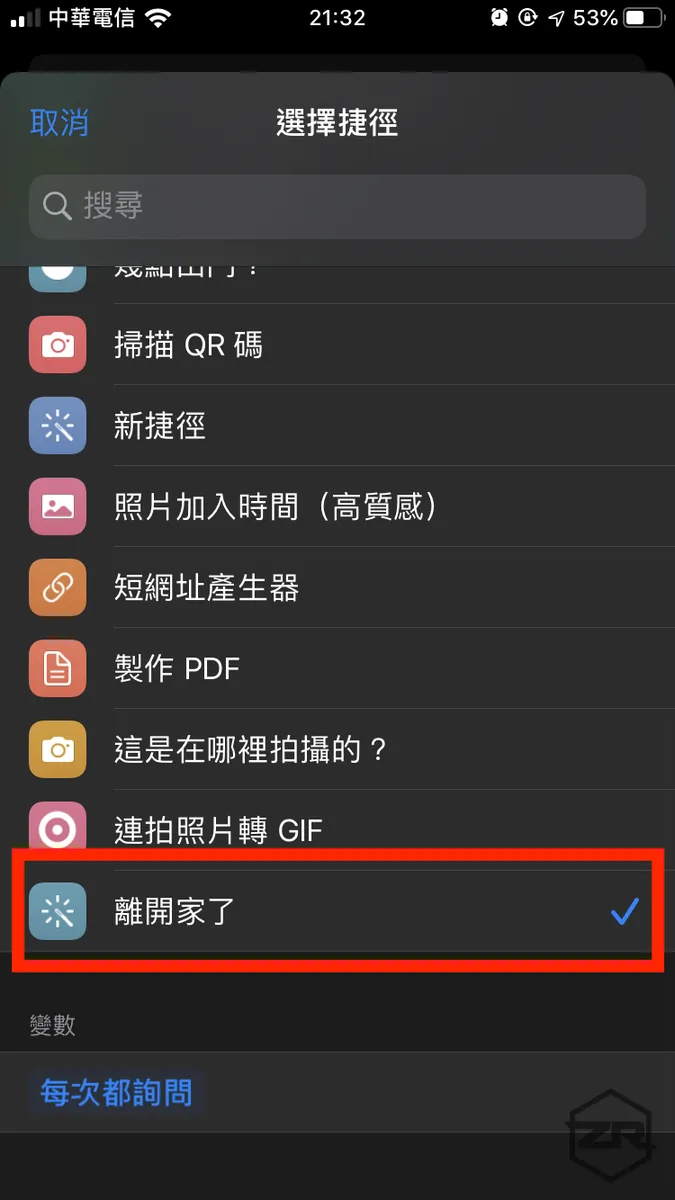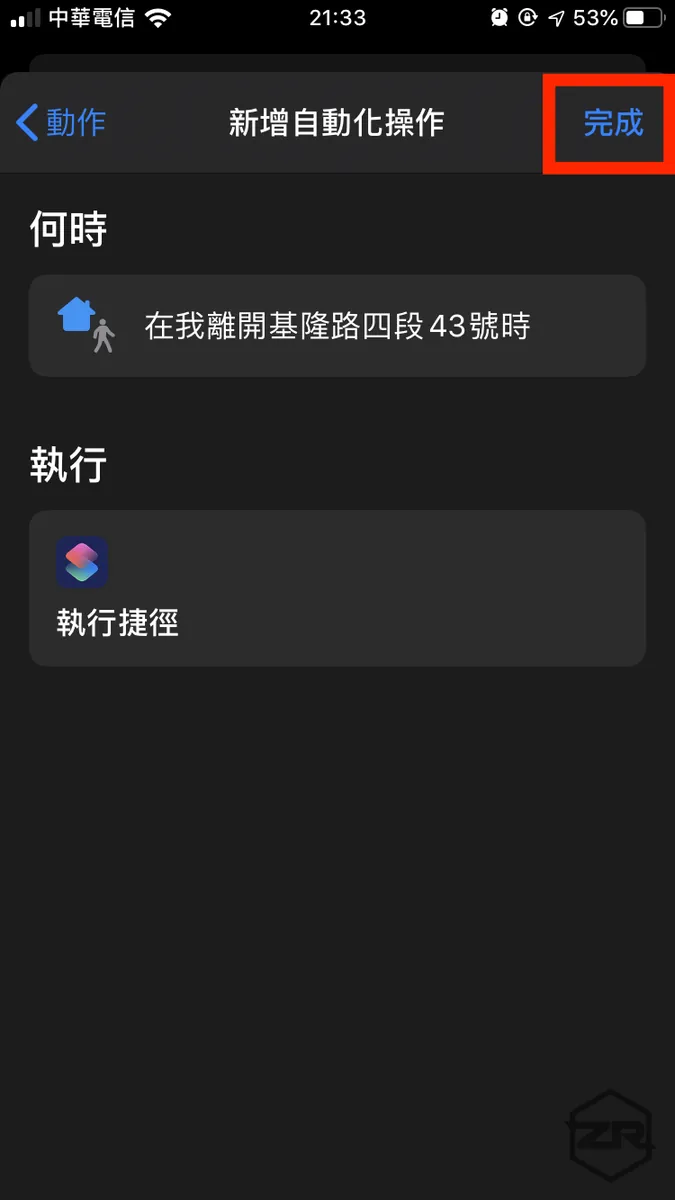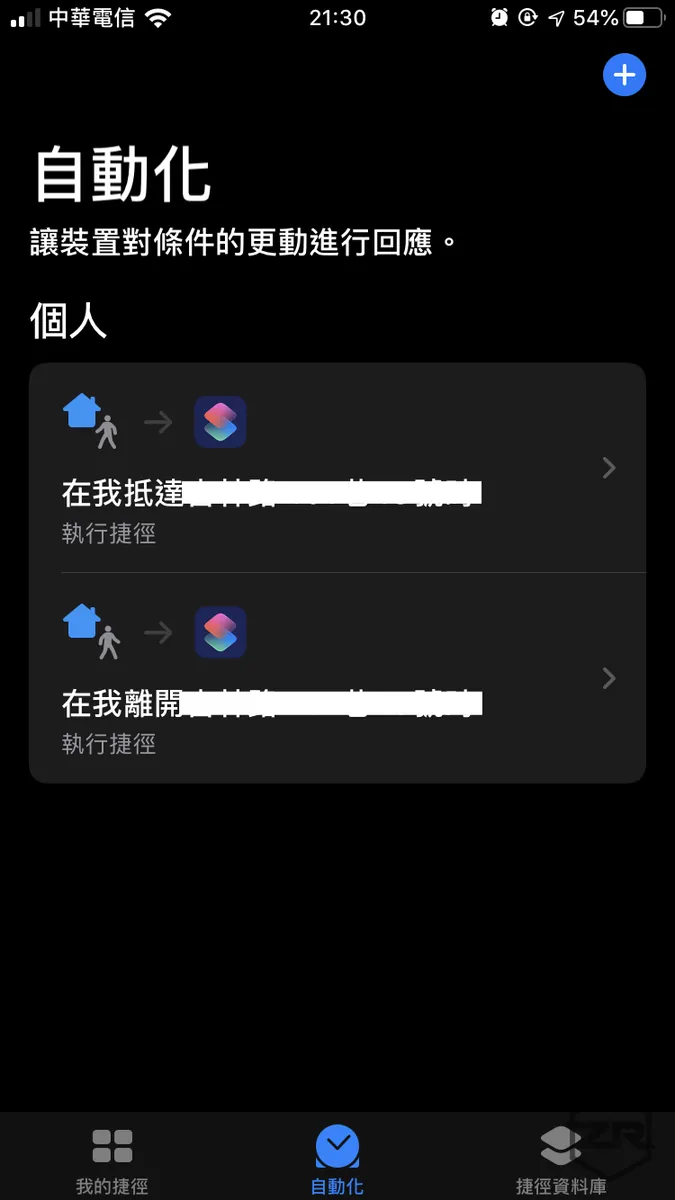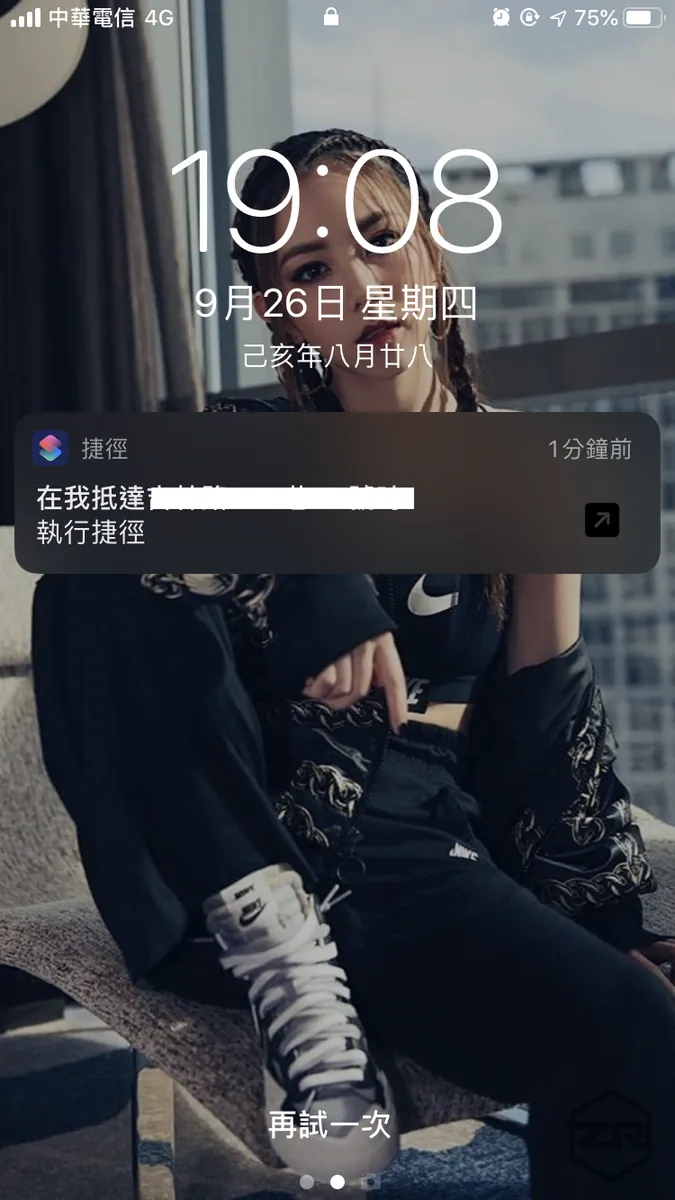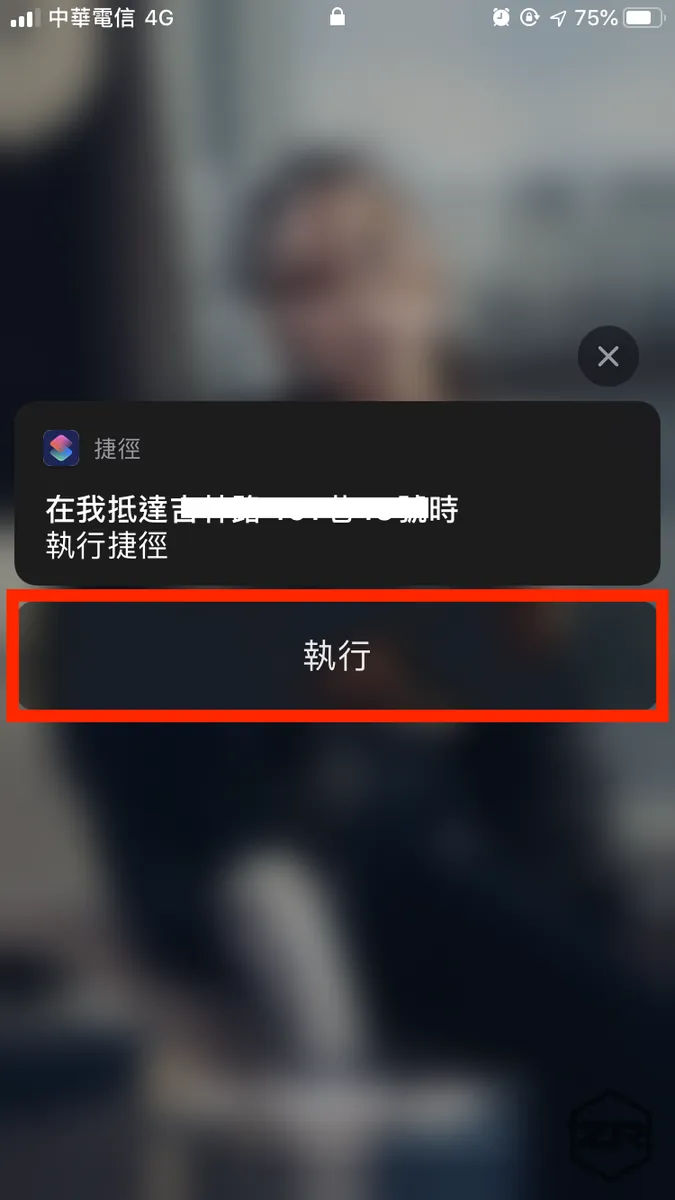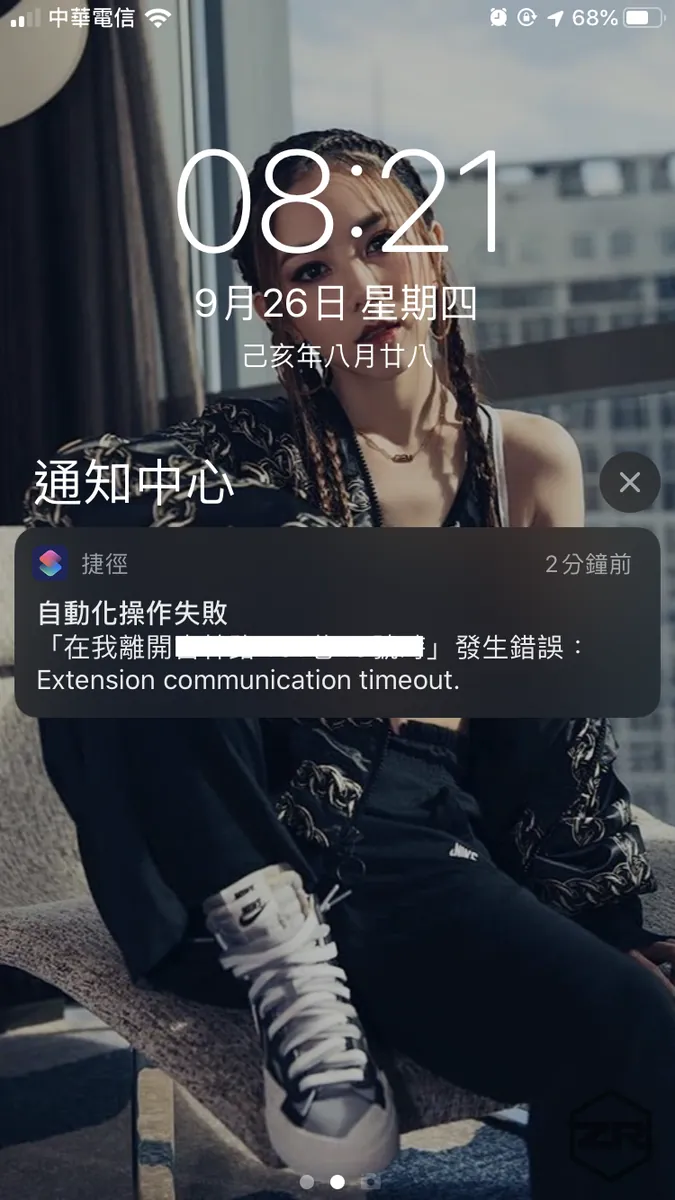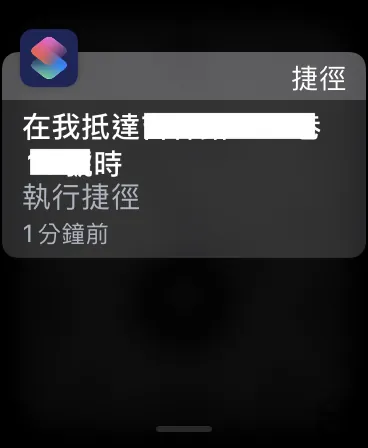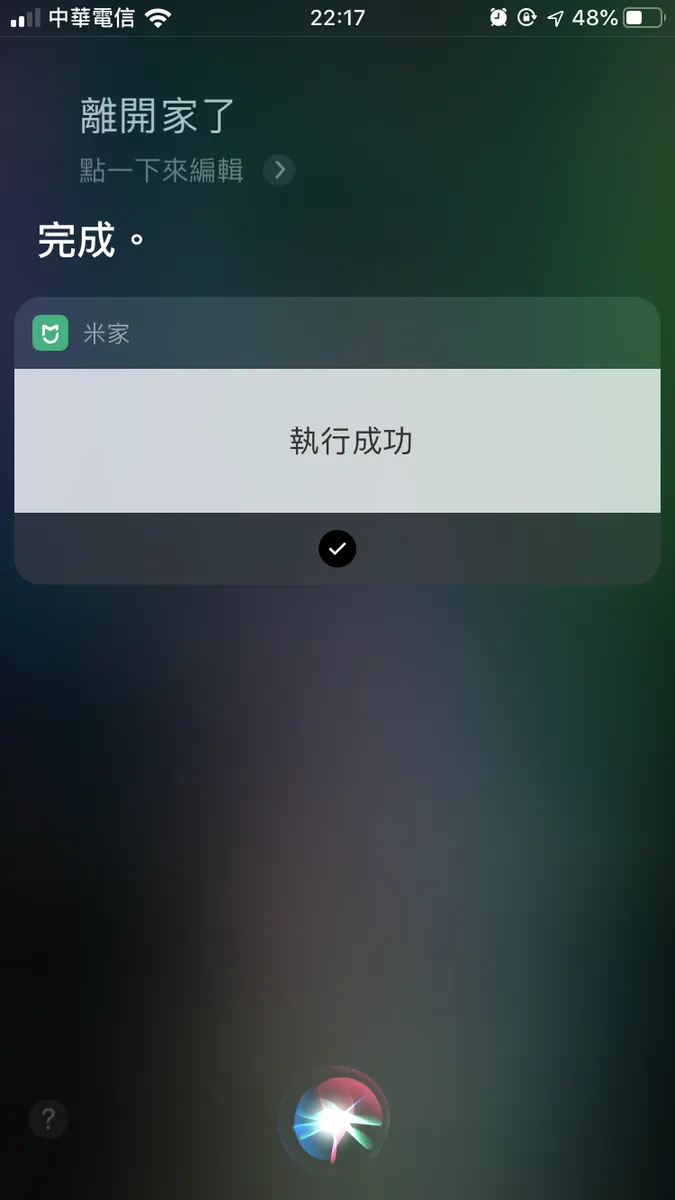iOS 13.1 以上捷径自动化|快速整合米家智慧家居场景设定教学
针对iOS 13.1以上用户,教你用内建捷径APP结合米家智慧家居,解决第三方APP繁琐设定与GPS偏差问题,实现进出家门自动化通知与操作,提升生活便利度与智能体验。
Click here to view the English version of this article.
點擊這裡查看本文章正體中文版本。
基于 SEO 考量,本文标题与描述经 AI 调整,原始版本请参考内文。
文章目录
iOS ≥ 13.1 使用「捷径」自动化功能搭配米家智慧家居
直接使用 iOS ≥ 13.1 内建的捷径APP完成自动化操作
前言
今年 7 月初的时候买了米家台灯 Pro、米家 LED 智慧台灯两个智能设备,差别在一个能支援HomeKit,一个仅支援米家;当时写了篇「 智慧家居初体验 — Apple HomeKit & 小米米家 」文章,里面提到如何在没有 HomePod/AppleTV/iPad 下完成离家、到家两种模式的智慧功能,步骤有点麻烦。
这次 iOS ≥13.1 (注意是 13.1 之后才开放),内建的「 捷径 」APP ( 若找不到请从 Store 下载回来) 支援自动化功能;如果 IFTTT、米家米家智慧,只是现在不用再特别使用第三方APP啰!
达成效果
进入、离开设定区域会收到捷径执行通知,点击后会自动执行。
如何使用
1.先打开米家APP
切换到「我的」->「智慧」
这里假设你已经把设备加入米家了。
选择「手动执行」
这里再提一下为什么不直接用米家的「离开或到达某地」,第一是 大陆用的GPS有偏移 小米没针对此修正,第二是他只能设定地图上有地标的地点,他是大陆高德地图很少台湾地标。
下拉「智慧装置」区块,新增要操作的装置及动作
点击「继续增加」加入所有要操作的设备
范例以「离家」模式为例,离家时我希望能关闭风扇、灯;打开摄影机。
点击右上角「储存」,输入此智慧操作的名称
回到列表,点「加入 Siri 」
点击要加入的智慧操作旁的「加入 Siri 」
输入「呼叫Siri 时的指令」-> 「Add to Siri」
这边要注意! 指令不可以与 iOS 内建指令冲突!
2.打开 「 Siri捷径 」 APP
切换到「自动化」页签,点击右上角「+」
若没有「自动化」页签请确认您的 iOS 版本是否高于 13.1。
选择「制作个人自动化操作」
选择类型「抵达」或「离开」
设定「位置」
搜寻位置或使用当前位置,点「完成」
下方可设定自动执行时间范围,点右上角「下一步」
因为离家、到家是全天候都要侦测的事件;所以这边就不设会执行的时间范围了!
点选「加入动作」
选择「工序指令」
滑到「捷径」区块,选择「执行捷径」
点选「捷径」区块
找到刚在米家「加入 Siri」设定的「呼叫Siri 时的指令」,选择
点右上角「完成」
首页就会出现刚新增的自动化操作啰!
完成!
实际执行结果
当离开、进入设定地址的范围时,手机、Apple Watch 就会收到执行捷径的动作通知,点击即可执行!
1.GPS感应范围存在 100 公尺误差
2. 所谓「自动化」只是自动通知你按执行 ,不是真的自动在背景执行动作
iPhone上 :
执行通知
点击即可「执行」
请注意,会要求解锁手机后才能。
执行失败也会反馈!
有时候米家设备网路问题会执行失败。
Apple Watch 上:
点击即可执行
不同于 IFTTT 原生内建 APP 的强大就在于它手表上的通知也能执行。 (IFTTT的是纯通知,还是要拿手机出来点执行)
除此之外
使用 Siri 呼叫执行
因为已将米家智慧操作场景加入到 Siri 了,所以也可以呼叫 Siri 执行动作!
离智能生活又更近一步了!
延伸阅读
有任何问题及指教欢迎 与我联络 。
本文首次发表于 Medium (点击查看原始版本),由 ZMediumToMarkdown 提供自动转换与同步技术。